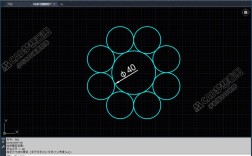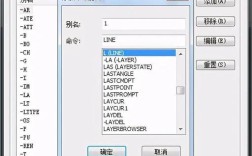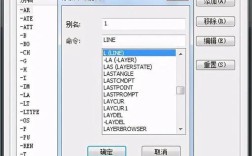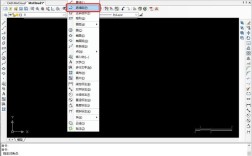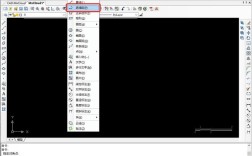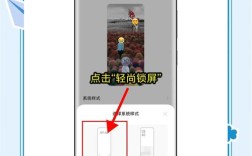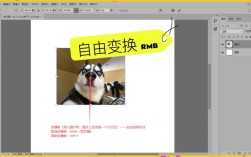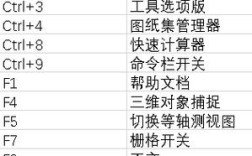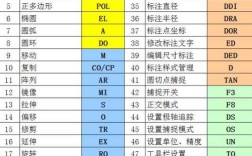在CAD软件中,比例命令(SCALE)是一项基础且核心的编辑工具,主要用于调整对象的大小,使其按指定比例进行放大或缩小,无论是绘制建筑图纸、机械零件还是工业设计,精确控制图形比例都是确保设计准确性和规范性的关键,下面将从命令功能、操作步骤、应用场景、注意事项及技巧等方面详细解析CAD中的比例命令。
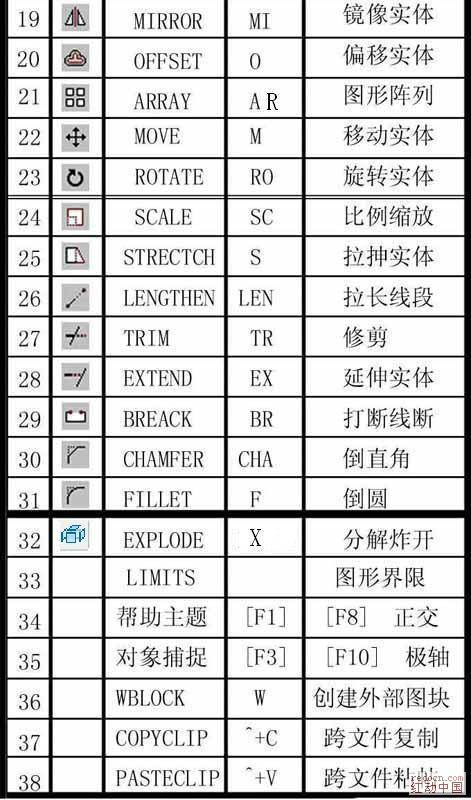
比例命令的基本功能
比例命令允许用户基于一个基点,将选中的对象按给定的比例因子进行缩放,比例因子大于1时对象放大,小于1时对象缩小,该命令适用于线性对象(如直线、多段线)、曲线(如圆弧、样条曲线)以及块、文字等复杂对象,需要注意的是,比例命令仅改变对象的几何尺寸,而不改变其位置属性(除非基点选择不当导致视觉位移),同时对象的图层、线型等属性也会保持不变。
比例命令的操作步骤
-
启动命令:在CAD中,可通过以下方式启动比例命令:
- 命令行输入
SCALE(快捷键SC)后按回车; - 功能区“修改”面板中点击“比例”按钮;
- 右键单击选中的对象,选择“缩放”选项。
- 命令行输入
-
选择对象:启动命令后,根据提示选择需要缩放的对象,可使用窗选、点选或交叉选择等方式,完成后按回车确认。
-
指定基点:基点是缩放操作的参考点,对象将以该点为中心进行缩放,基点的选择直接影响缩放后的效果,
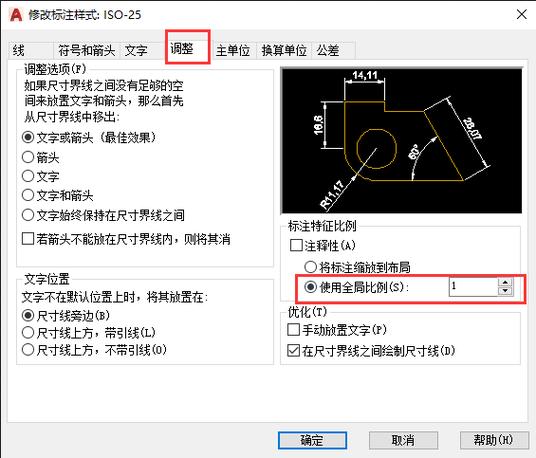 (图片来源网络,侵删)
(图片来源网络,侵删)- 缩放建筑平面图时,通常选择墙体角点作为基点,确保整体布局不变;
- 缩放机械零件时,可选择圆心或对称中心点,保持零件的相对位置关系。
-
输入比例因子:基点指定后,命令行提示“指定比例因子或[复制(C)/参照(R)]”,此时可直接输入数值作为比例因子,例如输入
2表示放大2倍,输入5表示缩小为原来的50%,若选择“参照(R)”选项,可通过参照长度和新长度来计算比例因子,适用于不确定具体比例但需匹配实际尺寸的场景(如将100mm的线段缩放为150mm)。 -
确认操作:输入比例因子后按回车,完成缩放,若选择“复制(C)”,则会在保留原对象的同时创建缩放后的副本。
比例命令的应用场景
-
图纸比例调整:在绘制不同比例的图纸时,如将1:100的平面图调整为1:50,可通过比例命令整体放大2倍,快速适应出图需求。
-
模型尺寸修改:机械设计中,若零件尺寸需要调整(如轴径从Φ20改为Φ30),可使用比例命令快速缩放相关轮廓线,同时配合“参照”选项确保关键尺寸准确。
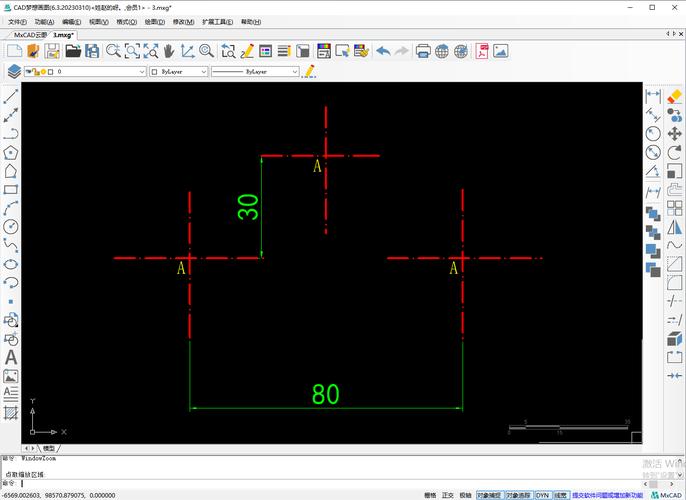 (图片来源网络,侵删)
(图片来源网络,侵删) -
块与外部参照缩放:当插入的块或外部参照比例不匹配时,可通过比例命令调整其大小,但需注意块定义的缩放特性,避免出现异常变形。
-
三维模型处理:在三维建模中,比例命令可用于调整模型的整体或局部尺寸,例如将建筑模型的高度按比例缩放以符合设计要求。
注意事项与技巧
-
基点选择的重要性:错误的基点选择可能导致对象位置偏移,以对象左下角为基点缩放时,若基点未与坐标系原点对齐,缩放后对象可能偏离原位置,建议使用对象捕捉功能(如端点、中点、圆心)精确选择基点。
-
参照选项的灵活应用:当比例因子难以直接计算时,使用“参照”选项可简化操作,将一条长度为120的线段缩放为180,可选择“参照”,依次指定原长度120和新长度180,CAD自动计算比例因子1.5。
-
非均匀缩放的影响:比例命令默认进行均匀缩放(即X、Y、Z轴比例相同),若需非均匀缩放(如仅缩放X轴方向),需使用“拉伸”(STRETCH)命令或“自由变形”工具,否则可能导致对象变形(如圆变为椭圆)。
-
与视图缩放的区别:比例命令是修改对象实际尺寸,而视图缩放(ZOOM)仅改变视觉显示大小,不改变对象的真实尺寸,两者需区分使用,避免混淆。
-
块属性缩放:若缩放包含属性的块,属性文字的大小可能不会随块同步缩放,此时需在块定义中设置属性的高度为“自适应”,或单独调整属性文字比例。
比例命令与其他命令的配合使用
- 与移动(MOVE)命令结合:缩放后若需调整对象位置,可先使用比例命令,再通过移动命令微调位置。
- 与阵列(ARRAY)命令结合:对缩放后的对象进行阵列,可生成按比例变化的复杂图形,如放射状布局的零件。
- 与标注关联:缩放对象后,若尺寸标注未自动更新,需使用“标注更新”(DIMUPDATE)命令或确保标注样式设置为“对象跟随”。
常见问题与解决方法
| 问题现象 | 可能原因 | 解决方法 |
|---|---|---|
| 缩放后对象位置偏移 | 基点选择不当 | 重新选择基点,使用对象捕捉功能 |
| 比例缩放后尺寸标注未更新 | 标注未与对象关联 | 检查标注样式,使用“关联标注”选项 |
| 块缩放后属性文字大小异常 | 属性定义未设置自适应 | 编辑块定义,修改属性高度为“特性”中的“缩放” |
相关问答FAQs
Q1:为什么使用比例命令缩放后,对象的尺寸标注没有变化?
A:这通常是因为尺寸标注与对象的关联性被破坏,在CAD中,若标注对象时未开启“关联标注”功能,或缩放后手动修改了对象尺寸,标注不会自动更新,解决方法:确保标注样式中的“对象”选项勾选“关联”,或在缩放后使用“DIMREGEN”命令重新生成标注。
Q2:如何将对象按图纸比例缩放,同时保持文字和标注的大小不变?
A:文字和标注的大小应独立于图形比例,以保持图纸的可读性,建议分两步操作:首先使用比例命令缩放图形对象(如墙体、家具),然后单独调整文字和标注的高度(或在标注样式中设置固定高度),若需批量调整,可使用“特性匹配”(MATCHPROP)命令将文字样式统一设置为不随块缩放。